Garmin USB -Gerät wird auf Windows PC nicht erkannt oder erkannt
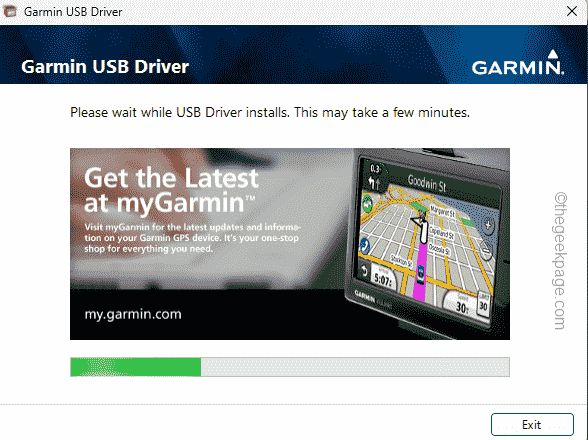
- 2912
- 11
- Henry Liebold
Garmin, der Hersteller von Premium-GPS-Tracking-Navigationsgeräten, erzeugt qualitativ hochwertige Wearables für allgemeine Benutzer. Wenn Sie ein Garmin -Gerät verwenden und es nicht mit dem Windows 11/10 -System anschließen können und nach einer schnellen Auflösung suchen, haben Sie gerade das richtige Ziel erreicht. Dieser Artikel ist hilfreich für Benutzer, die keine Verbindung zwischen ihrem Gerät und dem Windows -Computer herstellen können.
Inhaltsverzeichnis
- Fix 1 - Versuchen Sie, das System neu zu starten
- Fix 2 - Verwenden Sie einen anderen USB -Anschluss
- Fix 3 - Laden und verwenden Sie Garmin Express
- Fix 4 - Aktualisieren Sie die USB -Treiber
- Fix 5 - Download und aktualisiert den Garmin USB
- Beheben Sie 6 - Ändern Sie die Einstellung des Stromverwaltungsverwaltung
Fix 1 - Versuchen Sie, das System neu zu starten
Sie sollten versuchen, das System neu zu starten, bevor Sie auf die Softwareseite des Problems springen. Bevor Sie etwas tun, sollten Sie zwei Dinge tun, die Sie tun sollten. Der erste ist zu Neustart dein Computer. Temporäre Probleme oder einmalige Fehler können dieses Problem verursachen.
Bevor Sie das System neu starten, beenden Sie Hintergrundprozesse und dann Neustart das Gerät. Überprüfen Sie, ob Sie das Garmin -Gerät an Ihr System anschließen können.
Fix 2 - Verwenden Sie einen anderen USB -Anschluss
Wenn das Neustart des Systems nicht das Gerät an Windows anschließen kann, müssen Sie auf die zweite hardwarebasierte Lösung zurückgreifen, die Sie ausprobieren können.
1. Ziehen Sie einfach das Garmin -Gerät vom aktuellen USB -Anschluss aus.
2. Stecken Sie das Gerät dann an einen anderen Port auf Ihrem Computer.
Wenn Sie einen Windows -PC verwenden, können Sie die Anschlüsse auf der Rückseite des Schranks verwenden.
Schließen Sie für Laptop -Benutzer das Garmin -Gerät an den USB 3 an.0 Port, wenn das Gerät einen hat.
Überprüfen Sie, ob Sie eine Verbindung zwischen Garmin und dem System herstellen können.
Fix 3 - Laden und verwenden Sie Garmin Express
Wenn Sie kürzlich Ihr System aktualisiert haben, ist Garmin Express das Tool, das Sie für die Erkennung des angeschlossenen Garmin -Geräts auf Ihrem Windows -Computer benötigen.
1. Erreichen Sie das Garmin Express -Werkzeug.
2. Dort tippen "Laden Sie für Windows herunterSo laden Sie das Setup des Garmin Express herunter.
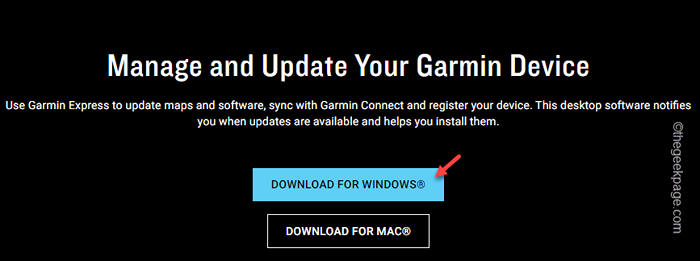
3. Wenn die Setup -Datei heruntergeladen wird, erreichen Sie den Speicherort heruntergeladener Installationsprogramme.
4. Dann, Doppelauftastung Die "Garminexpress”Setup, um die Installation zu starten.
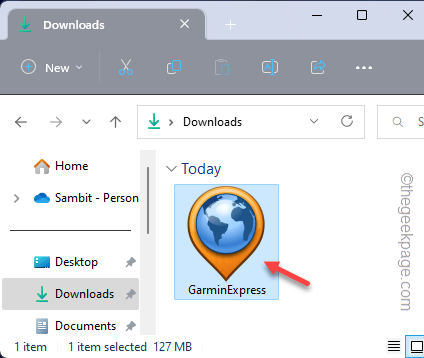
5. Jetzt auf der Installationsprogrammseite, Tick Die "Ich habe die Allgemeinen Geschäftsbedingungen gelesen und stimme zu. “ Kasten.
6. Dann tippen Sie “Installieren”Um die Installation zu starten.
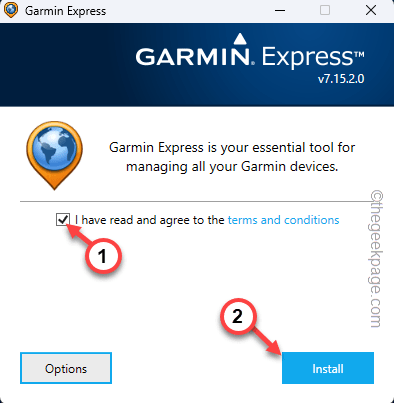
Warten Sie, bis diese Installation abgeschlossen ist. Es dauert 2-3 Minuten.
7. Sobald dies erledigt ist, werden Sie die „bemerken“Erfolgreich installiert" Nachricht.
8. Dann tippen Sie “Starten Sie Garmin Express”Um es zu starten.
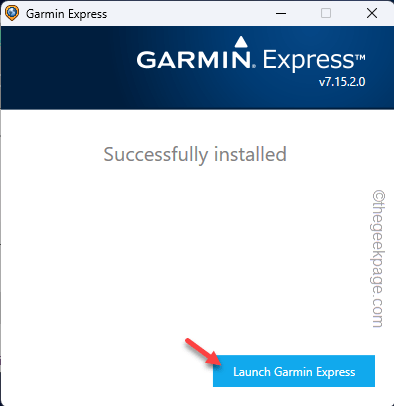
Navigieren Sie nun durch die Garmin Express -Setup -Phase.
9. Klopfen "Loslegen”In Garmin Express.
10. Später tippen “Gerät hinzufügen”Um ein neues Gerät hinzuzufügen.
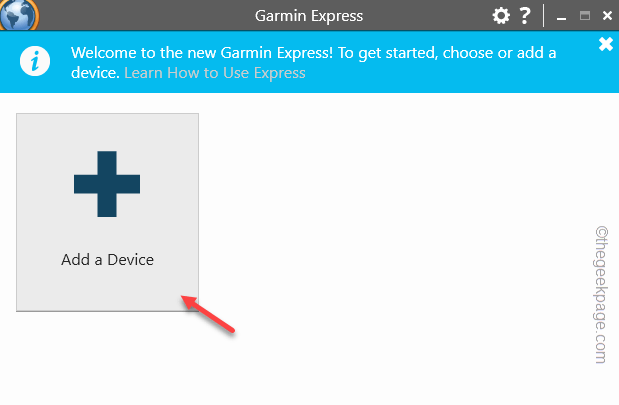
Schließen Sie das Garmin -Gerät in Ihr System ein und befolgen Sie weitere Anweisungen, um sich zu registrieren und eine Verbindung zum System herzustellen.
Auf diese Weise wird das Gerät erkannt und das Problem wird sicher behoben.
Fix 4 - Aktualisieren Sie die USB -Treiber
Wenn die universellen Serienbus -Geräte -Treiber nicht auf die neueste Version aktualisiert werden, erkennt Ihr Computer das Garmin -Gerät möglicherweise überhaupt nicht.
1. Also klicken Sie mit der rechten Maustaste auf die Windows -Symbol und tippen “Gerätemanager“.
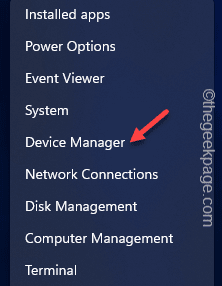
2. Erweitern Sie nun die “Universelle Serienbuscontroller“.
3. Sie können mehrere USB -Geräte mit mehreren USB -Root -Hubs anzeigen.
4. Jetzt rechtzeitig die erste “Usb Verteiler”Gerät und Tippen Sie“Treiber aktualisieren“.
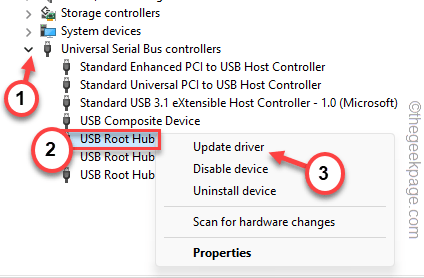
5. Tippen Sie jetzt auf “Suchen Sie automatisch nach TreibernOption und befolgen Sie die On-Screen-Schritte, um den Vorgang zu vervollständigen.
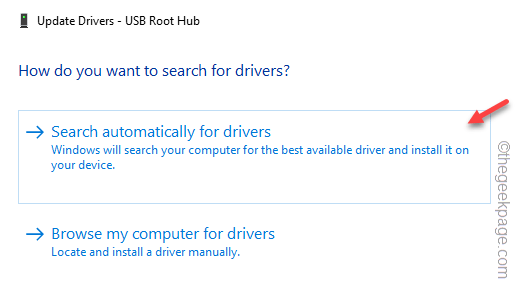
Kehren Sie nach Abschluss zum Geräte -Manager -Bildschirm zurück.
6. Nach dem gleichen Prozess folgen, aktualisieren Diese USB Root Hub -Geräte auch.
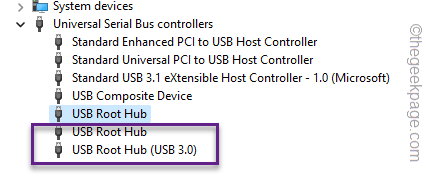
Danach verlassen Sie die Gerätemanager. Dann solltest du Neustart Ihr Computer einmal.
Nachdem das System neu gestartet wird, stecken Sie das Garmin -Gerät an und testen Sie, ob Sie das Garmin -Gerät auf Ihrem Windows 10/11 sehen können oder nicht.
Fix 5 - Download und aktualisiert den Garmin USB
Sie können die neueste Version von Garmin USB -Treibersoftware auf Ihrem Computer herunterladen und verwenden.
1. Besuchen Sie die Seite der Garmin -Treibersoftware.
2. Sie können die neueste Version von Software -Treibern hier anzeigen.
3. Also tippen Sie “Herunterladen”Um den Treiber herunterzuladen.
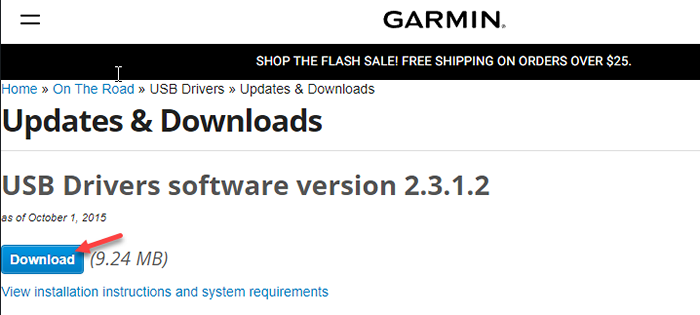
4. Jetzt gerade laufen Diese heruntergeladene Installerdatei und installiert den neuesten Treiber für das USB -Gerät.
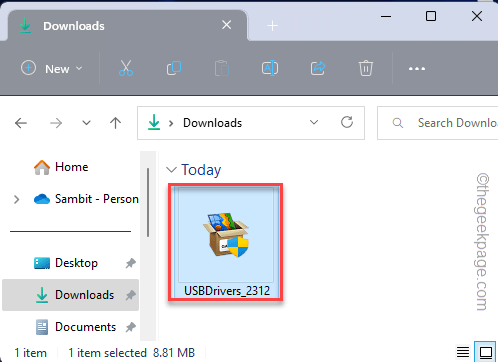
Befolgen Sie die Schritte, die auf dem Bildschirm angezeigt werden, um den Vorgang abzuschließen.
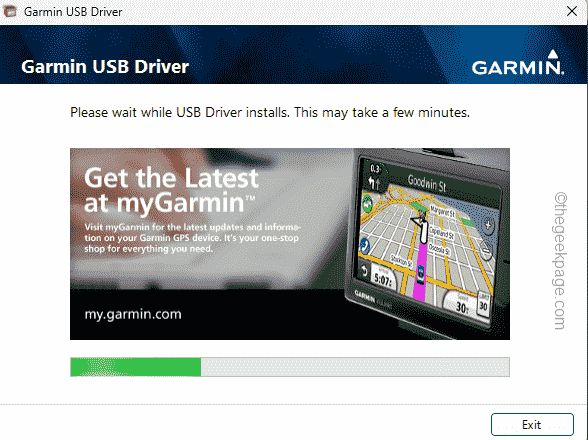
5. Sobald es fertig ist, tippen Sie “Ausfahrt”Um den Setup -Bildschirm zu schließen.
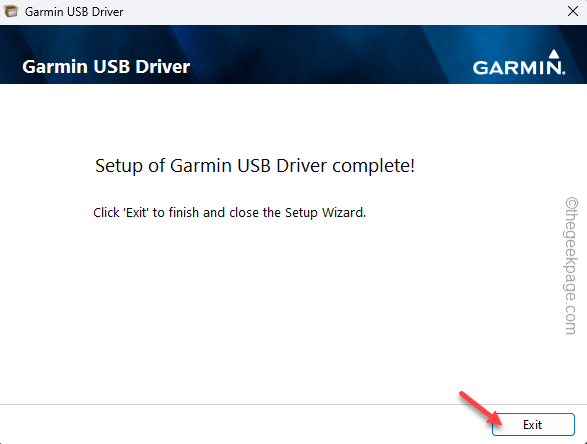
Testen Sie nun, ob Sie den Garmin -Treiber auf Ihrem Computer anzeigen können.
Möglicherweise müssen Sie Ihren Computer einmal neu starten. Gehen Sie zum nächsten, wenn dieser das Problem nicht behebt.
Beheben Sie 6 - Ändern Sie die Einstellung des Stromverwaltungsverwaltung
Ihr Computer kann manchmal das USB -Gerät ausschalten, um Strom zu sparen oder den Akku zu erhalten. Diese Einstellung entspricht diesen Schritten nach diesen Schritten -
1. Benutze einfach die Windows -Schlüssel +x Schlüssel zusammen.
2. Dann tippen Sie “Gerätemanager”Aus dem Kontextmenü.
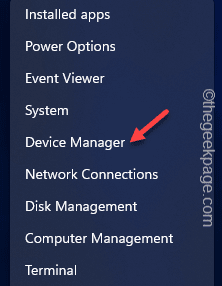
3. Wenn Sie das Geräte -Manager -Dienstprogramm geöffnet haben, klicken Sie einmal auf die “Universelle Serienbuscontroller“.
3. Auf diese Weise wird es erweitert, um eine vollständige Liste von Treibern anzuzeigen.
4. Hier können Sie jetzt mit der rechten Maustaste auf die erste klicken “Usb Verteiler”Gerät und Tippen Sie“Eigenschaften“.
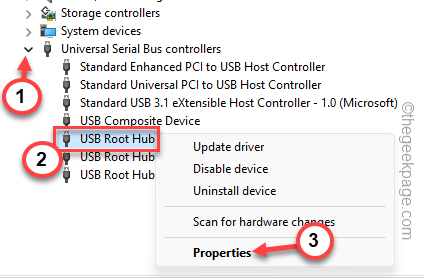
5. Jetzt mach weiter “LeistungsmanagementTab.
6. Dort, Deaktivieren Die "Lassen Sie den Computer dieses Gerät ausschalten, um Strom zu sparen" Kasten.
7. Danach tippen ““OKUm es zu retten.

Schließen Sie danach den Geräte -Manager. Windows führt die Garmin -USB -Geräte nicht mehr aus.
Sie können also problemlos auf Ihr Gerät zugreifen.
- « Seitenfehler in nicht veräpter Bereich BSOD -Problem unter Windows PC
- So laden Sie Ethernet -Treiber für Windows 11/10 herunter »

